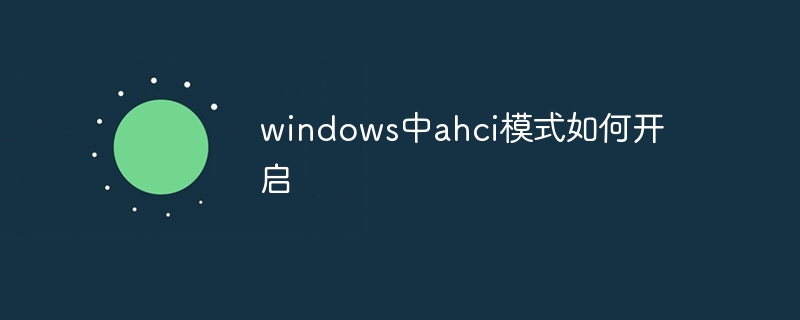Windows에서 AHCI 모드 활성화: BIOS로 들어가서 SATA 모드를 AHCI로 변경합니다. 중요한 데이터를 백업하려면 필요에 따라 Windows 운영 체제를 다시 설치하십시오. AHCI 모드를 활성화하기 전에 마더보드 지원을 확인하고 잠재적인 RAID 어레이 영향을 알고 있어야 합니다.
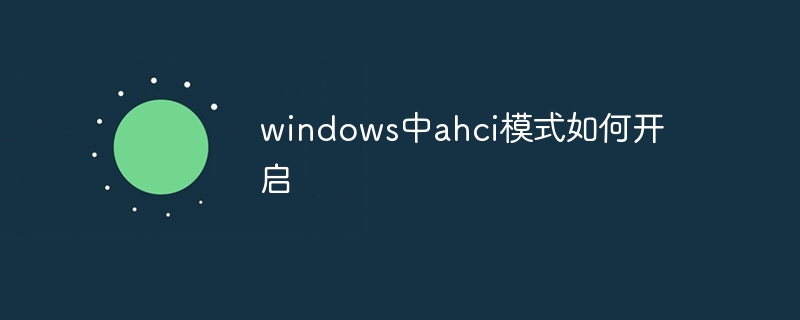
Windows에서 AHCI 모드를 활성화하는 방법
AHCI 모드란 무엇입니까?
AHCI(Advanced Host Controller Interface)는 더 빠른 디스크 성능과 핫 플러그 및 NCQ(Native Command Queuing)와 같은 추가 기능을 제공하는 고급 SATA 컨트롤러 모드입니다.
AHCI 모드 활성화 방법
1. BIOS로 들어가세요
- 컴퓨터를 다시 시작하세요.
- 제조업체 로고가 나타나면 화면의 지시에 따라 Del, F1, F2 또는 기타 키를 눌러 BIOS 설정으로 들어갑니다.
2. SATA 모드 설정 찾기
- 컴퓨터 BIOS에 따라 SATA 모드 설정이 다른 메뉴에 있을 수 있습니다. 이는 일반적으로 고급 설정 또는 통합 장치 섹션에서 찾을 수 있습니다.
3. SATA 모드를 AHCI
- 로 변경합니다. 일반적으로 "SATA 모드" 또는 "온보드 SATA 유형"이라고 표시된 SATA 모드 설정을 찾습니다.
- "IDE" 또는 "RAID"에서 "AHCI"로 변경하세요.
4. 변경 사항을 저장하고 BIOS를 종료합니다
- F10을 누르거나 BIOS 메뉴의 옵션을 사용하여 변경 사항을 저장합니다.
- 화면의 지시에 따라 BIOS를 종료하세요.
5. Windows 운영 체제 재설치(선택 사항)
- 경우에 따라 AHCI 모드를 활성화한 후 Windows 운영 체제를 재설치해야 할 수도 있습니다. 이는 Windows가 SATA 드라이브를 IDE 모드로 사전 구성할 수 있기 때문입니다.
- Windows를 다시 설치해야 하는 경우 중요한 데이터를 모두 백업한 후 Windows 설치 미디어를 사용하여 운영 체제를 다시 설치하세요.
참고:
- AHCI 모드를 활성화하기 전에 컴퓨터 마더보드가 AHCI를 지원하는지 확인하세요.
- AHCI 모드를 활성화하면 기존 RAID 어레이에 영향을 미칠 수 있습니다.
- AHCI 모드를 활성화한 후 문제가 발생하면 다시 IDE 모드로 변경해 보세요.
위 내용은 Windows에서 ahci 모드를 활성화하는 방법의 상세 내용입니다. 자세한 내용은 PHP 중국어 웹사이트의 기타 관련 기사를 참조하세요!